我是【桃大喵学习记】,欢迎大家关注哟~,每天为你分享职场办公软件使用技巧干货!
日常工作中,说到Excel表格数据查询,我们经常使用的查找函数有VLOOKUP、XLOOKUP、FILTER等函数。今天就跟大家分享一个高效的函数组合OFFSET+MATCH函数组合,轻松搞定双条件查询。
一、OFFSET函数介绍
功能:OFFSET函数为偏移函数,它可以通过位置的偏移获取一段单元格范围区域;返回的引用可以为一个单元格或单元格区域,并可以指定返回的行数或列数。
语法:=OFFSET(起始位置,行数,列数,[高度],[宽度])
解读:
第1参数:参照区域就是起始位置,可以是单元格,也可以是单元格区域;
第2参数;行数就是相对于起始位置,上(下)偏移的行数,行数可为正数(代表在起始引用的下方)或负数(代表在起始引用的上方)
第3参数:列数就是相对于起始位置,左(右)偏移的列数,列数可为正数(代表在起始引用的右边)或负数(代表在起始引用的左边)。
第4参数:高度,即所要返回的引用区域的行数,必须为正数。
第5参数:宽度,即所要返回的引用区域的列数,必须为正数。
如果第4和第5个参数省略不写,则默认为和第1个参数参照区域大小一致。
示例:
我们以B2为基点,向下偏移3行,向右偏移2列,新引用的高度是3行,新引用的宽度是2列,最终得到对D5:E7单元格区域的引用。
公式是=OFFSET(B2,3,2,3,2)
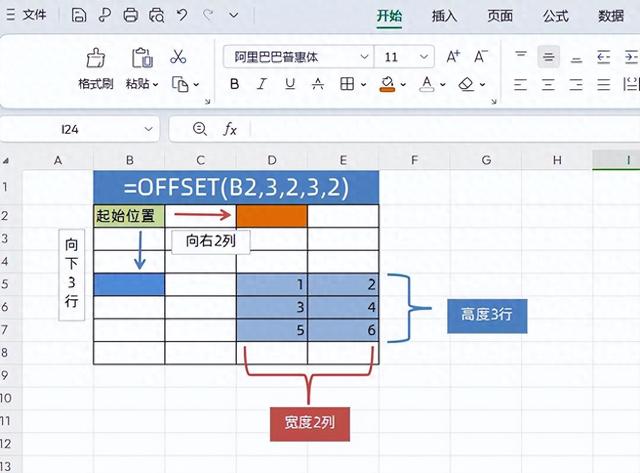
二、MATCH函数介绍
功能:返回在指定方式下与指定数组匹配的数组中元素的相应位置
语法:=MATCH(查找值,查找区域,[匹配类型])
示例:
如果我们在目标单元格中输入公式:
=MATCH(G3,B2:B10,0)

上面的公式表示,G3“张飞”在查找区域B2:B10里面去查找,数字0表示精确查找,它的结果1,也就是说G3“张飞”所在查找区域B2:B10是第一行。当然也可以获取数据所在列。
所以,这两个函数组合就是通过MATCH函数查找出对应查找值所在行号或者列号,然后再通过嵌套OFFSET公式,通过设置起始位置、偏移行数、偏移列数,最终获取查询的值。
三、OFFSET+MATCH函数组合应用示例:
如下图所示,这是一个员工不同月份的销售业绩,我们根据姓名和月份查询员工对应的销售额。
操作方法:
①制作筛选下拉菜单(也可以每次手动输入)
首先选中要添加下拉菜单的单元格区域→点击【数据】下的【有效性】→在弹出的“数据有效性”对话框中“有效条件”下的“允许”选中【序列】,【来源】点击文本框右侧的箭头选择右侧表格的对应的菜单数据即可,如下图所示
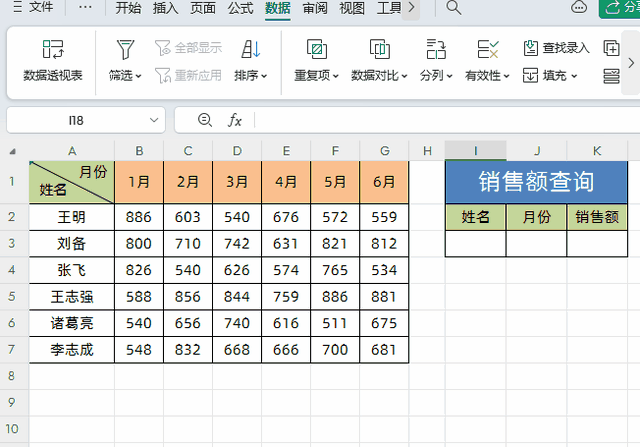
②在目标单元格输入公式:
=OFFSET(A1,MATCH(I3,A2:A7,0),MATCH(J3,B1:G1,0))
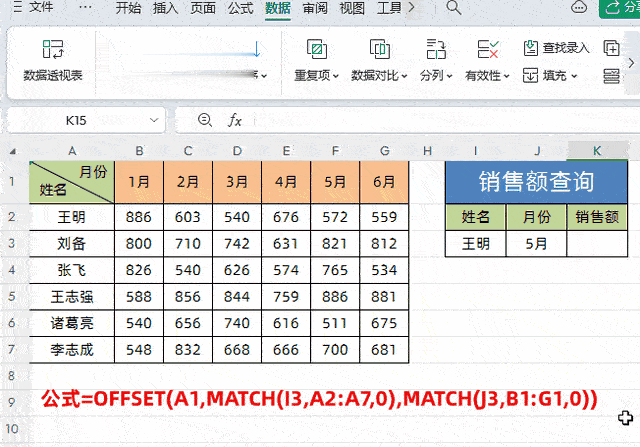
解读:
①公式中MATCH(I3,A2:A7,0)首先获取查询姓名I3所在行数;MATCH(J3,B1:G1,0)获取查询月份J3所在列数。
②然后以A1为起始位置,偏移相应的行数和列数,就获取到了查询的销售数据。

以上是【桃大喵学习记】今天的干货分享~觉得内容对你有帮助,记得顺手点个赞哟~。我会经常分享职场办公软件使用技巧干货!大家有什么问题欢迎留言关注!
